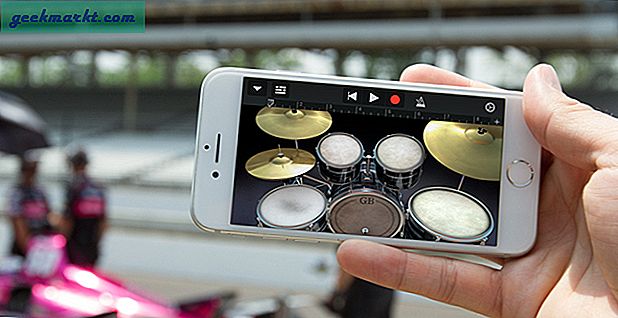Picture in Picture har været en game-changer, siden det er en introduktion til Android og for nylig blev introduceret i iOS 14. Selv om du endda kan bruge det til afspil YouTube-video i baggrunden uden et YouTube premium-abonnement. Selvom jeg bruger det meste af min tid på en bærbar computer, har jeg virkelig et problem med ikke at kunne bruge den samme funktion på Windows. Så efter lidt forskning er her tre måder at få billede i billede på Windows 10.
Læs Sådan spiller du YouTube i baggrunden på iPhone uden YouTube Premium
Billede i billede på Windows 10
1. Windows Native PiP-tilstand
Selvom Windows har introduceret billede i billedtilstand, mener jeg stadig, at dets funktionalitet er meget begrænset. Da du kun kan bruge den med Film & TV-appen lige nu. Men jeg håber, at Microsoft også introducerer denne funktion på andre apps.
For at aktivere billede i billedtilstand i Windows 10, åbn appen Film & TV og maksimer vinduet. Vælg nu et medie fra dit lokale lager, eller vælg en film eller et tv-show, som du har købt / lejet fra Microsoft Store. Du har også mulighed for at højreklikke og trykke på åben med for at få adgang til enhver fil i Film & TV-appen.

Nu simpelthen Svælg ikonet Billede i billede nederst til højre på skærmen. Det er det, nu går du ind i PiP-tilstand. Du kan også trække og placere fanen hvor som helst på skærmen og udvide den til en bestemt grænse.
Derudover skal du maksimere det igen eller lukke det fra proceslinjen, hvis du til enhver tid vil lukke vinduet.

2. Billede i billede Chrome Extension
Mens Windows PiP-funktionen kun er begrænset til dens film og tv-app, vil den ikke være til nogen nytte, hvis du bruger YouTube, Netflix, som de fleste af os gør, mens vi arbejder eller multitasking på andre projekter. For at tackle dette kan brugerne installere en Google Chrome-udvidelse kaldet Picture in Picture. Det er ligesom Windows PiP og viser dig indhold i et flydende vindue, som altid er oven på andre faner.
For at bruge Picture in Picture i Chrome skal du downloade og installere udvidelsen. Du vil se en ny PiP-ikon i øverste højre hjørne af Chrome. Hver gang du ser en video eller ser binge på Netflix. Lige tryk på ikonet, og det minimerer automatisk skærmen til PiP. Svarende til den første mulighed kan du trække og placere den hvor som helst på startskærmen. Du har også mulighed for at udvide det, men gør det ikke ekstremt, da vinduet efter et punkt blot forsvinder under proceslinjen, og du skal starte forfra igen.
Få billede i billede Chrome Extension af Google

3. OnTopReplica - PiP-app
Helt ærligt har selv Chrome-udvidelsen begrænsninger, såsom ingen understøttelse af normale faner, begrænsede videoafspilningsindstillinger og sjældne nedbrud. Dette bringer til en funktionsbelastet open source-app OnTopReplica. Denne app giver dig mulighed for at vælge ethvert vindue uanset videoindhold oven på alle de andre vinduer. For at begynde skal du downloade installationspakken og udpakke den. Derefter følg installationsvejledningen, og åbn den, når den er færdig. Når installationen er færdig, ser du et tomt vindue, der kan ændres. Højreklik blot og vælg den app, du vil bruge i PiP-tilstand.
I modsætning til Native eller Chrome-udvidelsen kan du vælge mellem alle de vinduer, der aktuelt er åbne på systemet.

Udover det, når du højreklikker, får du en masse andre muligheder såsom Zooming-in, hvor du kan vælge en del af vinduet, der skal vises i PiP-tilstand, du kan indstille opacitet, låse vinduespositionen, tilføje en kant og indstil endda en genvej til at vise / skjule eller klone det aktuelle vindue, hvilket gør det hurtigt at bruge.
Den bedste del er, at du kan aktivere museklik, så du kan bruge dette som en normal vinduesskærm. Dette forøger værktøjet, når du kan rulle, skifte mellem faner og bruge de handlinger, du kan udføre i et fuldt vindue i PiP-tilstand. For eksempel arbejder jeg på WordPress og holder YouTube i PiP-tilstand. Med musen aktiveret kan jeg afspille andre videoer og få adgang til søgemuligheden uden at gå i fuld skærm.
Få OnTopReplica

Afsluttende bemærkninger
Hvis du er en person, der bruger filer på det lokale lager, er det efter min mening tilstrækkeligt med Windows 10-indstilling. Derudover kan du blot få Chrome-udvidelsen Picture in Picture, og du har ikke brug for nogen ekstra app til daglig brug. Men hvis du ønsker at få bedre kontrol og evnen til at bruge din mus i PiP-tilstand og klone ethvert åbent vindue på din bærbare computer, er OnTopReplica et perfekt valg. Jeg håber, du prøver dem alle og øger din produktivitet (mens du ser YouTube). Du kan også følge vores dækning på WWDC 2020 for at holde dig opdateret med iOS 14 og andet Appletip & tricks.
Læs også 7 Bedste gratis YouTube Outro Maker til enhver platform